Aplikacja Zdjęcia w systemie Windows 10 domyślnie wyświetla wszystkie obrazy znajdujące się w różnych folderach na komputerze. Chociaż dla niektórych wydaje się to przydatna, niektórym może się to nie podobać. Jeśli chcesz, możesz skonfigurować aplikację tak, aby nie wyświetlała zdjęć w żadnym określonym folderze. Możesz także ustawić wyświetlanie lub ukrywanie obrazów OneDrive. Zobaczmy, jak dodawać lub usuwać foldery z aplikacji Zdjęcia.
Wyklucz lub ukryj obrazy z określonego folderu
Jeśli nie chcesz, aby zdjęcia z określonego folderu były wyświetlane w „aplikacji Zdjęcia”, uruchom aplikację Zdjęcia i wybierz „Ustawienia” z menu aplikacji Zdjęcia.
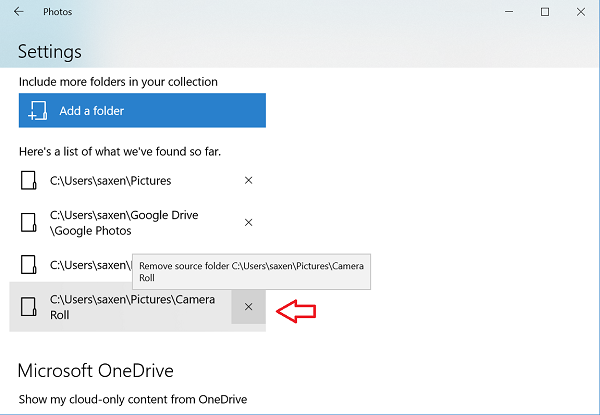
Następnie pod „Źródła„Po prostu wybierz folder, którego obrazy nie powinny być wyświetlane w„ aplikacji Zdjęcia ”, i naciśnij przycisk„ x ”, aby zaznaczyć.
Zatrzymaj aplikację Zdjęcia przed wyświetlaniem obrazów OneDrive
Jeśli używasz Konto Microsoft konto, aby zalogować się do systemu Windows 10, a następnie aplikacja Zdjęcia domyślnie wyświetla wszystkie obrazy zapisane na koncie OneDrive i znajdujące się w innym miejscu na komputerze. Ale możesz to zmienić i uniemożliwić wyświetlanie obrazów OneDrive.
Aby to zrobić, uruchom aplikację Zdjęcia systemu Windows 10. Wybierz Menu (widoczne jako 3 kropki) i wybierz Ustawienia.
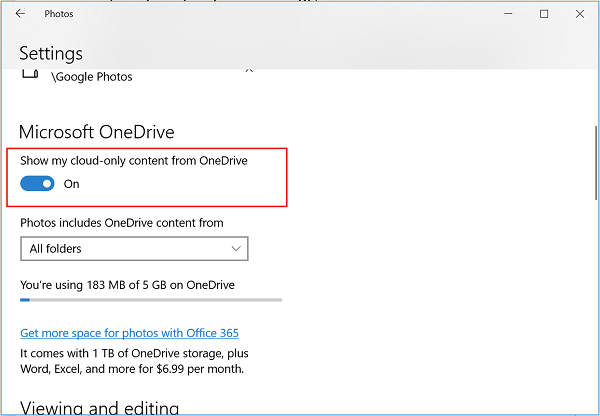
Następnie przejdź do sekcji Microsoft OneDrive i wyłącz „Pokaż moją zawartość tylko w chmurze z OneDrive ” opcja konta, jak pokazano na zrzucie ekranu, aby aplikacja Photos nie wyświetlała zdjęć z OneDrive.
Alternatywnie, jeśli używasz Lokalne konto użytkownika w systemie Windows 10 możesz skonfigurować aplikację Zdjęcia, aby wyświetlała zdjęcia OneDrive. Dla tego,
Po prostu otwórz aplikację Zdjęcia, przejdź do Ustawień i w sekcji Microsoft OneDrive przesuń suwak, aby włączyć opcję „Pokaż moją zawartość tylko w chmurze z konta OneDrive”. Natychmiast wyskoczy okno dialogowe logowania do OneDrive.
Wprowadź dane logowania do usługi OneDrive i kliknij opcję logowania.
Na koniec wybierz, czy chcesz wyświetlać obrazy z folderu zdjęć OneDrive lub wszystkich folderów na koncie OneDrive. Strona oprócz obrazów wyświetli aktualnie używane miejsce i całkowitą ilość miejsca dostępnego na koncie OneDrive.
To jest to!





![Jak odinstalować usługę aktualizacji InstallShield [PODRĘCZNIK PROSTY]](https://pogotowie-komputerowe.org.pl/wp-content/cache/thumb/1b/fc423d9e2cddd1b_150x95.png)